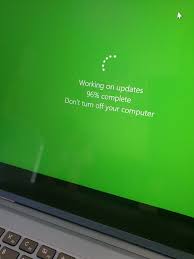Come suggerisce il titolo dell’argomento, l’aggiornamento di Windows 11 si è bloccato al 96%, 99% o un altro numero in percentuale durante il processo. È possibile che l’aggiornamento venga scaricato in background e che solo l’indicatore percentuale si blocchi a causa della bassa velocità della connessione Internet o delle interruzioni di corrente.
Lì, ti consigliamo di attendere fino al termine, non utilizzare il computer durante il processo per evitare interruzioni. Tuttavia, il problema persiste anche dopo aver atteso così a lungo, potrebbero esserci driver incompatibili come un dispositivo audio che causano la correzione. Passa alla parte successiva per le possibili correzioni.
Possibili correzioni per l’aggiornamento di Windows 11 bloccato a 96
Correzione 1: eseguire lo strumento di risoluzione dei problemi di Windows Update
Windows ha uno strumento di risoluzione dei problemi di Windows Update integrato per verificare possibili problemi relativi a Windows Update e fornire la loro correzione automatica:
- Vai a Inizio,
- Fare clic su Impostazioni,
- Ora, fai clic su Aggiornamento e sicurezza,
- Selezionare Risoluzione dei problemi e quindi Risoluzione dei problemi aggiuntivi,
- Nella finestra Risoluzione dei problemi aggiuntivi, trova Windows Update, fai clic su di esso e quindi fai clic su Esegui lo strumento di risoluzione dei problemi,
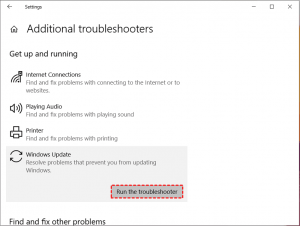
- Attendere che lo strumento di risoluzione dei problemi verifichi i possibili problemi e li risolva.
Correzione 2: controlla la cartella SoftwareDiistribution e riavvia Windows Update
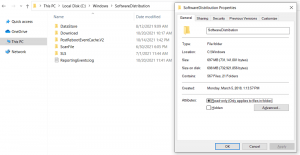
Puoi visitare C:\Windows\SoftwareDistribution per assicurarti che il processo di aggiornamento sia in corso o meno. La cartella SoftwareDistribution memorizza tutti i file temporanei ei dati necessari per l’aggiornamento. Una volta nella cartella, fai clic con il pulsante destro del mouse sullo spazio bianco e seleziona Proprietà e controlla costantemente se vedi modifiche alle dimensioni del file all’interno della cartella per vedere se vengono aggiunti o meno nuovi file. Se è lo stesso, dovresti riavviare l’aggiornamento di Windows 11. Per questo, dovresti seguire i passaggi seguenti:
- Aprire la ricerca di Windows, digitare cmd, fare clic con il tasto destro del mouse su Prompt dei comandi sul risultato della ricerca e quindi selezionare Esegui come amministratore,
- Eseguire il comando net stop wuauserv e net stop bits in ordine,
- Chiudere il prompt una volta terminato,
- Quindi, vai a C:\Windows\SoftwareDistribution e seleziona tutti i file e le cartelle in esso contenuti,
- Fare clic con il pulsante destro del mouse sugli elementi selezionati e selezionare l’opzione Elimina,
- Successivamente, avvia il prompt dei comandi come amministratore,
- Eseguire il comando net start wuauserv e net start bit uno per uno,
- Uscire dal prompt dei comandi al termine,
- Infine, riavvia il dispositivo e continua ad aggiornare Windows e verifica se l’aggiornamento di Windows 11 bloccato al problema 96 si verifica di nuovo.
Correzione 3: disinstallare il dispositivo audio conexant in Gestione dispositivi
Alcuni utenti hanno segnalato che il problema di blocco di Windows Update scompare automaticamente dopo la disinstallazione di un dispositivo audio conexant. Ecco i passaggi obbligatori:
- Nel menu Cerca, digita Controllo e fai clic su Pannello di controllo sul risultato della ricerca,
- Nelle finestre degli elementi del pannello dei comandi, fare clic su Sistema,
- Vai a Impostazioni di sistema avanzate e seleziona Impostazioni di installazione del dispositivo in Hardware,
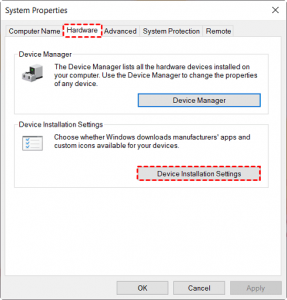
- Selezionare No (il dispositivo potrebbe non funzionare come previsto) e fare clic su Salva modifiche,
- Ora, fai clic con il pulsante destro del mouse sul menu di avvio e seleziona Gestione dispositivi,
- Trova il dispositivo audio in Controller audio, video e giochi, fai clic con il pulsante destro del mouse sul dispositivo e seleziona Disinstalla dispositivo,
- Nella finestra successiva, seleziona la casella Elimina il software del driver per questo dispositivo e fai clic su Disinstalla,
- Riavvia il dispositivo, quindi vai a Gestione dispositivi per assicurarti che il driver del dispositivo non sia reinstallato,
- Quindi provare a eseguire nuovamente Windows Update,
- Riattivare i download dei driver una volta terminato l’aggiornamento.
Conclusione
Quando incontri l’aggiornamento di Windows 11 bloccato a 96 o un’altra percentuale numerica, puoi provare le correzioni sopra fornite. Questi ti aiuteranno sicuramente a ottenere la correzione richiesta. Commenta di seguito quanto è fruttuoso l’articolo per te.
I problemi di Windows sono comuni. Per affrontarli, dovresti avere uno strumento di riparazione automatica. Tra le molte opzioni possibili, ti consigliamo di utilizzare PC Repair Tool. Questo strumento verificherà i possibili problemi relativi a Windows e ti fornirà la loro correzione automatica.